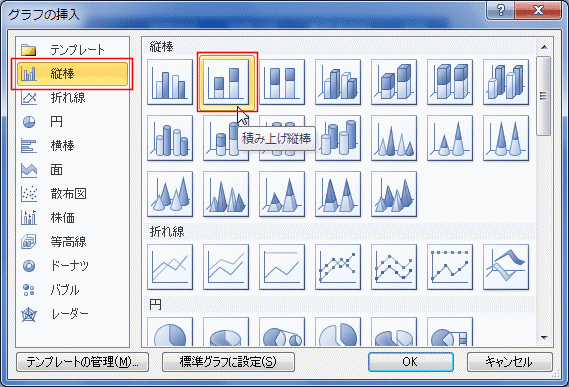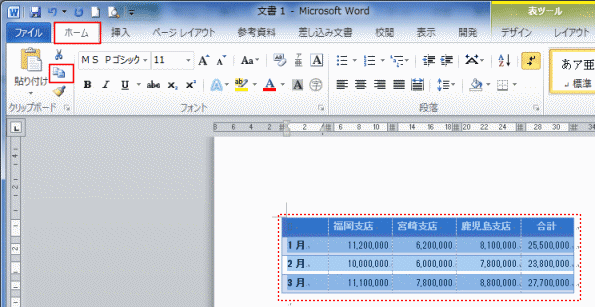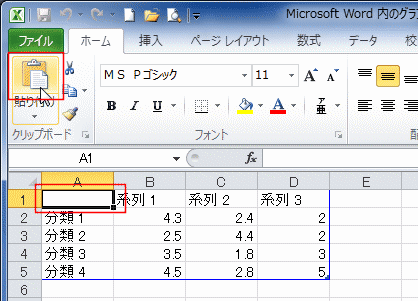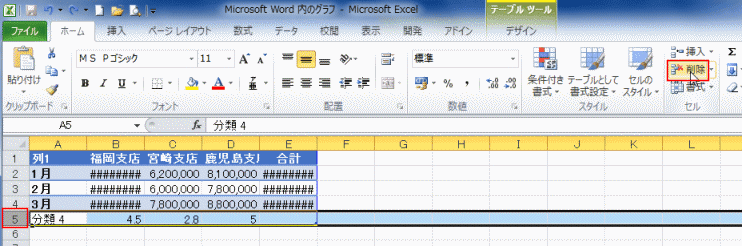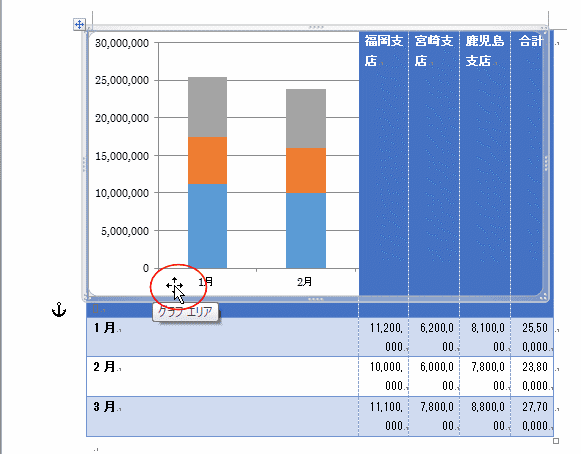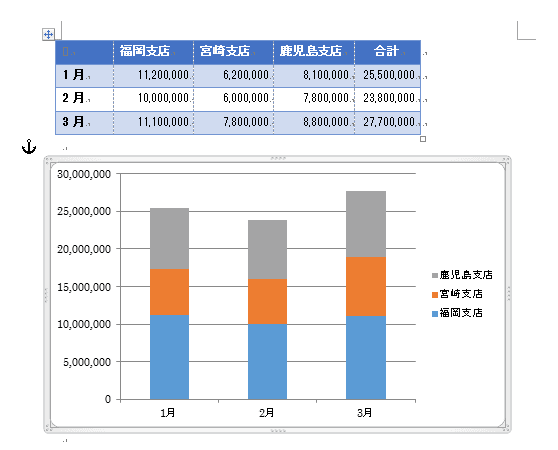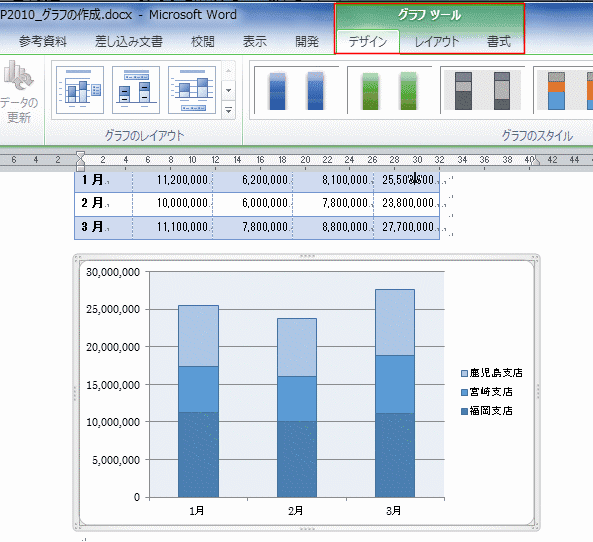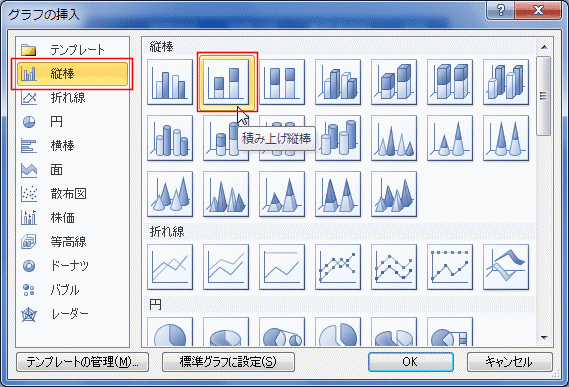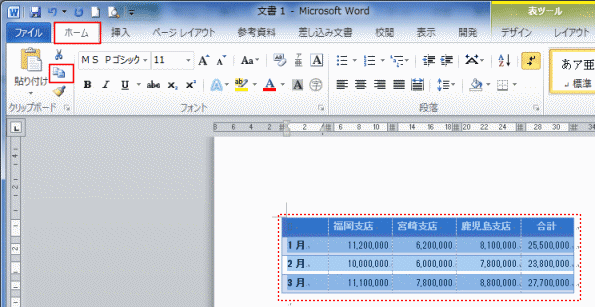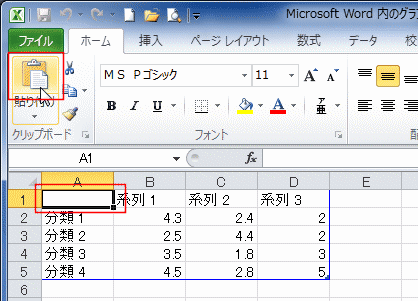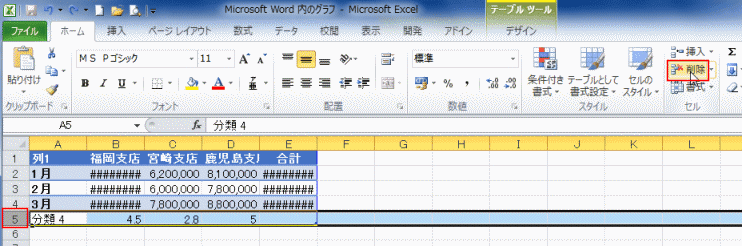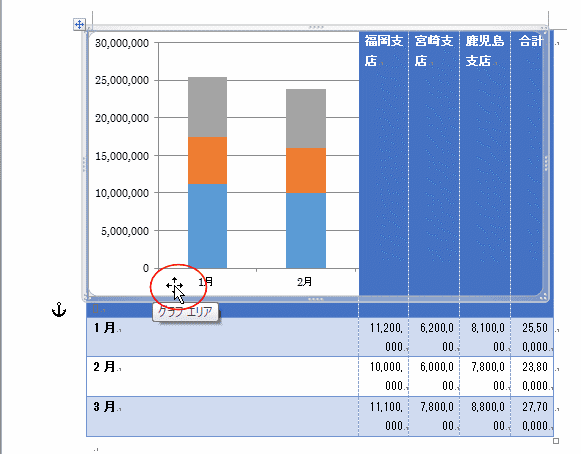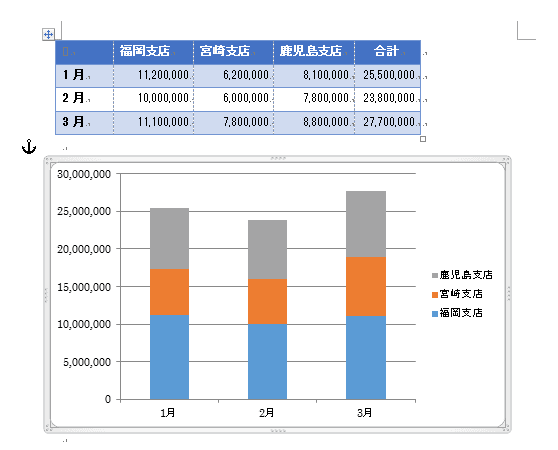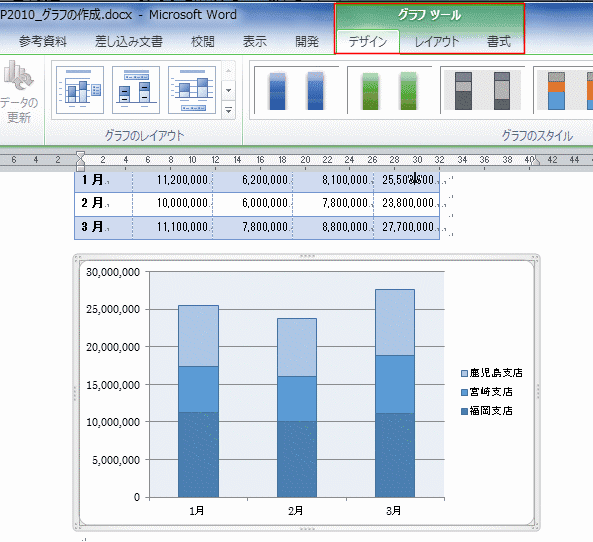-
よねさんのExcelとWordの使い方 »
-
ワード2010基本講座 »
-
テンプレート・グラフ »
-
Word2010でグラフを作成する
- このページではWord2010でグラフを作成する方法を書いています。
グラフの操作に関する部分はExcel2010と同様の方法ですが、元のデータリストの作成方法がWord独特なものになります。
Word2010でグラフを作成する topへ
- このページではWord2010でグラフを作成する方法を書いています。
Excelで作成したグラフを使用する方法は下記のリンク先をご覧ください。
- グラフにするデータを文書中に入力するケースとグラフだけを表示するケースが考えられます。
グラフの作成方法はほとんど同じなので、元データを文書に入力してあるケースで説明します。
グラフにするデータを文書中に入力するケース
- 元になるデータをWordに入力します。

- グラフを挿入するところにカーソルを表示します。
[挿入]タブの[グラフ]を実行します。

- グラフの種類の[縦棒]を選択し、[積み上げ縦棒]を選択しました。[OK]ボタンをクリックします。
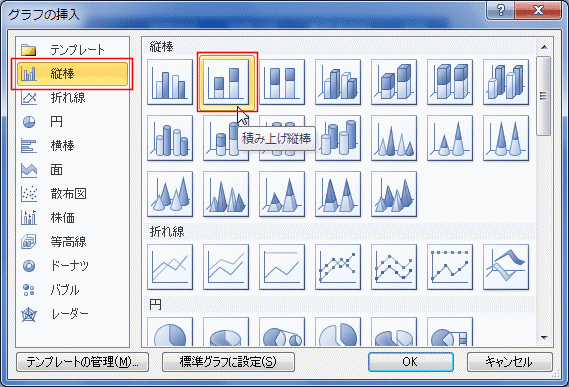
- Excelが起動し、Microsoft Word内のグラフが表示されました。
- Wordの文書内に元データを表示しないケースでは、下図の仮データが例示されている部分に元データを入力します。

- 元データの表を選択し、[ホーム]タブの[コピー]を実行します。
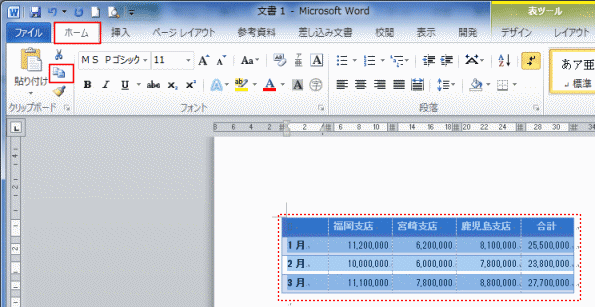
- 「Microsoft Word内のグラフ」をアクティブにし、Aセルを選択して[ホーム]タブの[貼り付け]を実行します。
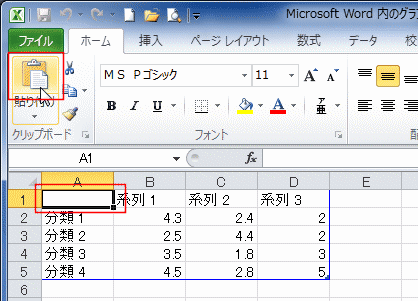
- 5行目が不要なので、5行目を選択し、[ホーム]タブの[削除]を実行して、5行目を削除します。
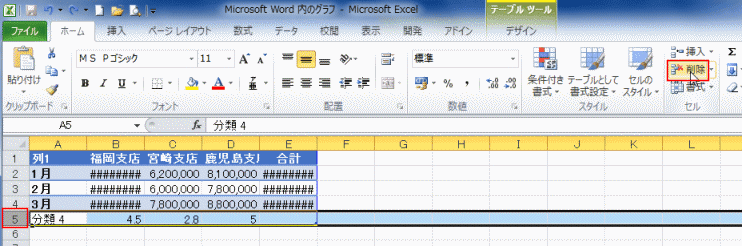
- 合計もグラフには不要なので、右下のハンドルを使ってデータ範囲を調整します。

- グラフのデータ範囲をA1:D4としました。

- グラフが表内に挿入されてしまいました。
こういう時は、グラフエリアを選択して表の外へフラフをドラッグして移動します。
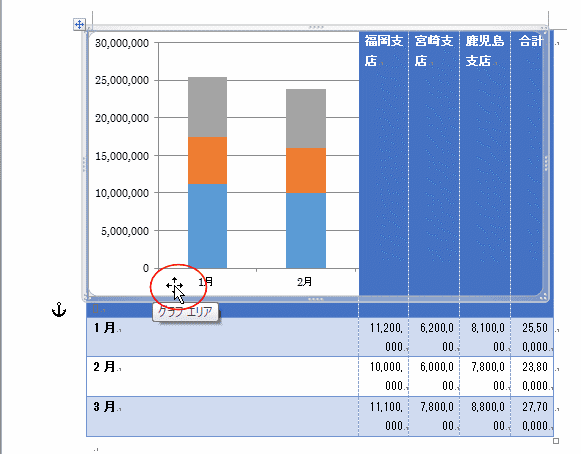
- データ表の下へグラフを移動しました。
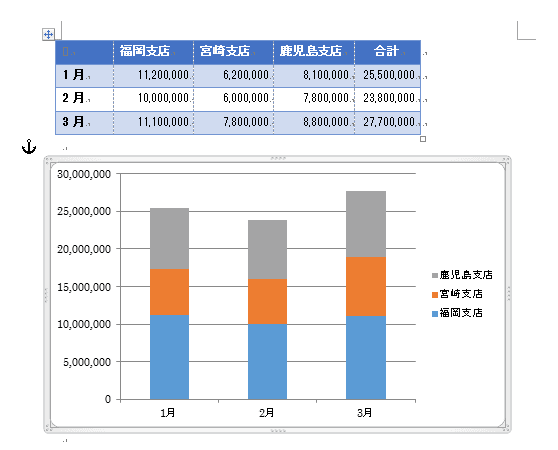
- グラフを選択すると、グラフツール リボンが表示され、Excel2010と同様の操作が可能になります。
書式などを修正できます。
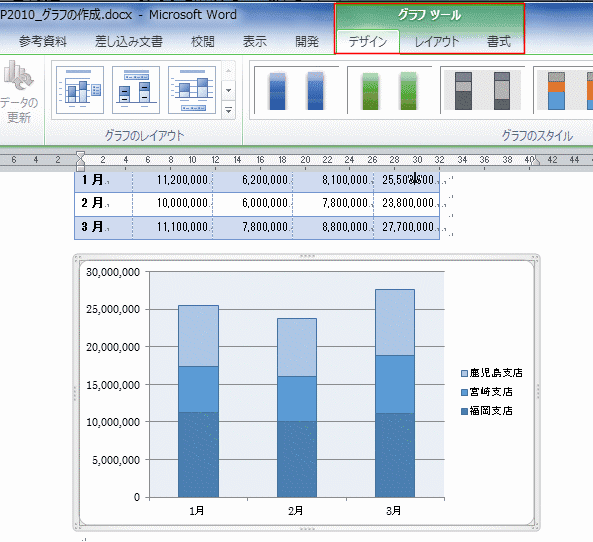
よねさんのExcelとWordの使い方|ワード2010基本講座:目次|テンプレート・その他|Word2010でグラフを作成する